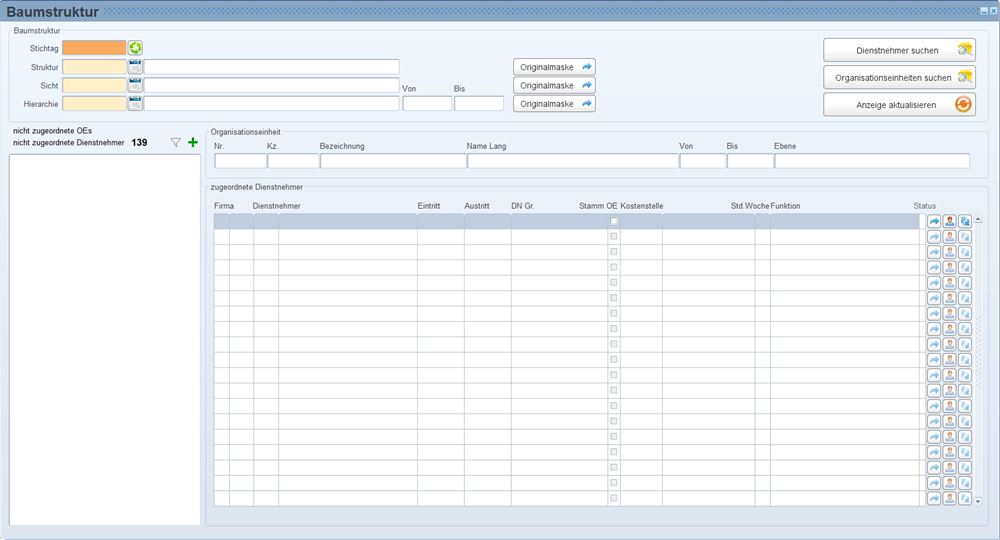
In dieser Maske haben Sie die Möglichkeit die Hierarchien mit deren Organisationseinheiten und den zugehörigen Dienstnehmern einzusehen.
Auf der rechten Seite sehen Sie die zugeordneten Mitarbeiter und können diese dort bearbeiten, wenn Sie bei dem betroffenen Mitarbeiter auf den Pfeil neben Status klicken.
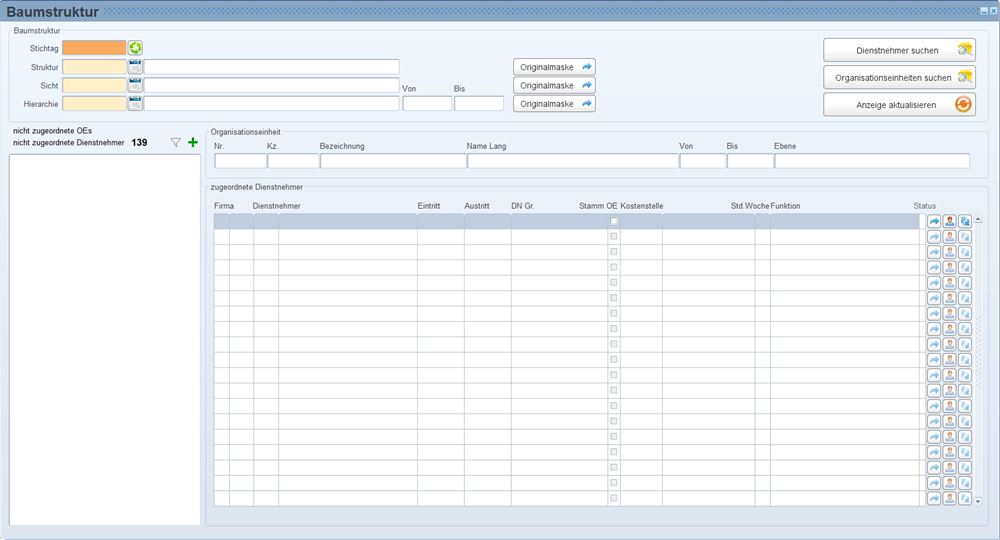
Hier tragen Sie das Datum ein, zu welchem die Daten geprüft bzw. angezeigt werden sollten.
Hier wählen Sie die gewünschte Struktur über das LOV (=List of Values) aus.
Mit dem Button "Originalmaske" haben Sie die Möglichkeit in den Aufbau der von Ihnen gewählten Struktur einzusehen.
Hier wählen Sie die gewünschte Sicht über das LOV (=List of Values) aus.
Mit dem Button "Originalmaske" haben Sie die Möglichkeit in den Aufbau der von Ihnen gewählten Sicht einzusehen.
Hier wählen Sie die gewünschte Hierarchie über das LOV (=List of Values) aus.
Mit dem Button "Originalmaske" haben Sie die Möglichkeit in den Aufbau der von Ihnen gewählten Hierarchie einzusehen.
Hier sehen Sie das Datum von wann bis wann die Hierarchie angelegt wurde, welche Sie ausgewählt haben.
In diesem Bereich sehen Sie einerseits, wie viele Organisationseinheiten aus dieser Struktur, für diese Sicht für diese Hierarchie noch nicht zugeordnet wurden.
Dann sehen Sie zusätzlich alle Mitarbeiter, die in der Firma aktiv sind, welche der Struktur zugeordnet ist, aber noch keiner OE zugeordnet wurden.
Mit Klick auf das grüne Plus erhalten Sie die Übersicht aller nicht zugeordneten Mitarbeiter und können somit den Mitarbeiter zu der ausgewählten OE hinzufügen.
Hier sehen Sie die Nummer der ausgewählten Organisationseinheit.
Hier sehen Sie das Kennzeichen der ausgewählten Organisationseinheit.
Hier sehen Sie die Bezeichnung der ausgewählten Organisationseinheit.
Hier sehen Sie den vollständigen Namen der ausgewählten Organisationseinheit.
Hier sehen Sie das Von-Datum der ausgewählten Organisationseinheit.
Hier sehen Sie das Bis-Datum der ausgewählten Organisationseinheit.
Hier sehen Sie die Ebene, in der sich die ausgewählte Organisationseinheit, befindet.
Hier sehen Sie das Firmen-Kz und die Firmen-Nummer des betroffenen Mitarbeiters.
Hier sehen Sie die Dienstnehmer-Nummer und den Dienstnehmer-Name.
Hier sehen Sie den letzten Eintritt des Dienstnehmers zum ausgewählten Stichtag.
Hier sehen Sie den letzten Austritt des Dienstnehmers zum ausgewählten Stichtag.
Hier sehen Sie die Dienstnehmergruppe des Dienstnehmers zum ausgewählten Stichtag.
Hier sehen Sie, ob es sich bei der ausgewählten Organisationseinheit um die Stamm-OE handelt.
Hier sehen Sie Stammkostenstelle des Dienstnehmers.
Hier sehen Sie die aktuellen Wochenstunden des Dienstnehmers zum ausgewählten Stichtag.
Den Wert für diese Spalte wird aus dem persönlichen Satz mit der Nummer 1 oder aus dem Parameter "LS: PS_in_OE_Baum" abgelesen.
Hier sehen Sie die dem Dienstnehmer zugeordnete Funktion.
Hier sehen Sie, ob der Dienstnehmer aktiv (grün), ausgetreten (rot) oder unterbrochen (orange) ist.
![]()
Mit dem Pfeil gelangen Sie in die Maske der Dienstnehmer-Zuordnung, in der Sie die OE oder die Funktionen anpassen können.

Mit diesem Symbol öffnen Sie den Personalmanager des ausgewählten Mitarbeiters.

Mit diesem Symbol starten Sie die Einzelsynchronisation des ausgewählten Mitarbeiters.
Mit diesem Button haben Sie die Möglichkeit einen bestimmten Mitarbeiter in der ausgewählten Hierarchie zu suchen, wenn dieser einer OE zugeordnet wurde.
Durch die Auswahl des Mitarbeiters öffnet sich in der Baumstruktur die OE.
Mit diesem Button haben Sie die Möglichkeit eine bestimmte Organisationseinheit in der ausgewählten Hierarchie zu suchen.
Durch die Auswahl der Organisationseinheit wird der Baum bis zu der gesuchten Organisationseinheit ausgeklappt.
Mit diesem Button wird die Anzeige der Mitarbeiter aktualisiert, wenn Sie den Stichtag oder Informationen in der Baumstruktur verändern.